如何在WIN8.1系统下加密硬盘
1、鼠标右键点击桌面左下角的windows徽标。(如图所示)
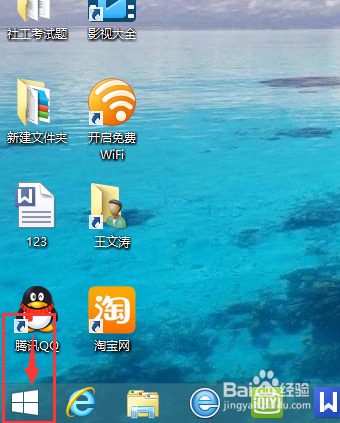
2、在鼠标右键点击windows徽标后弹出的菜单下,点击选择【控制面板】选项。(如图所示)
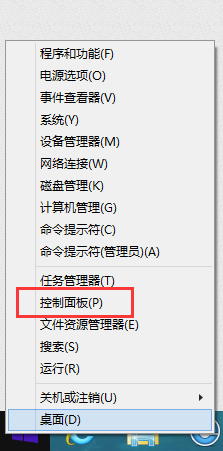
3、在【控制面板】界面下,点击选择【BitLocker驱动器加密】选项。(如图所示)
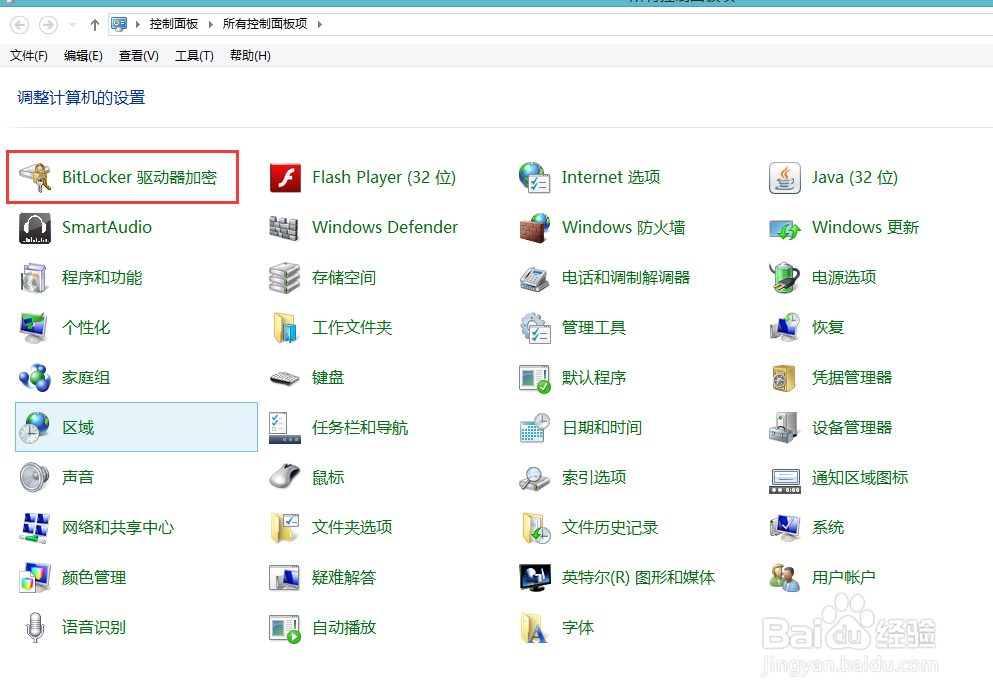
4、在点击【BitLocker驱动器加密】选项后弹出的界面下,点击选择想要加密的盘符(我以D盘为例)。(如图所示)
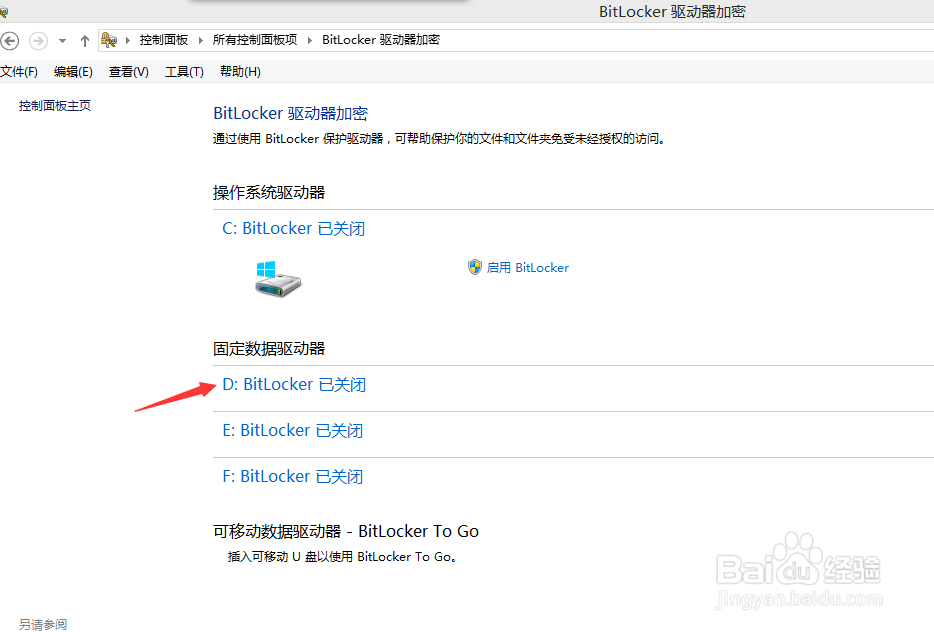
5、在点击选定的硬盘【BitLocker驱动器加密】选项后弹出的选项下,点击选择【启用BitLocker】选项。(如图所示)
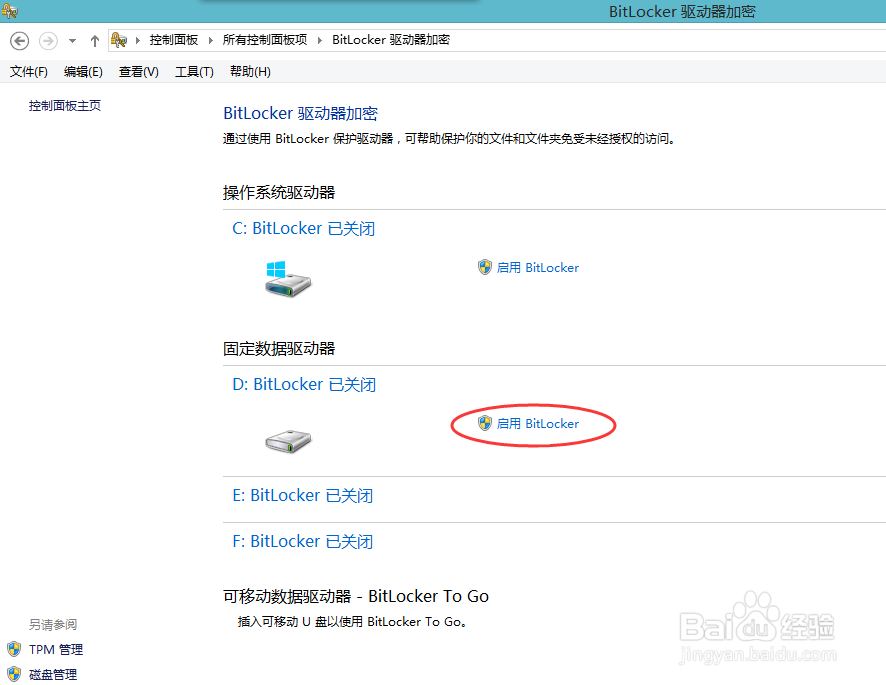
6、在点击【启用BitLocker】选项后弹出的界面下,勾选【使用密码解锁驱动器】选项,在【输入密码】选项框和【重新输入密码】选项框中输入自己设定的密码,点击【下一步】。(如图所示)
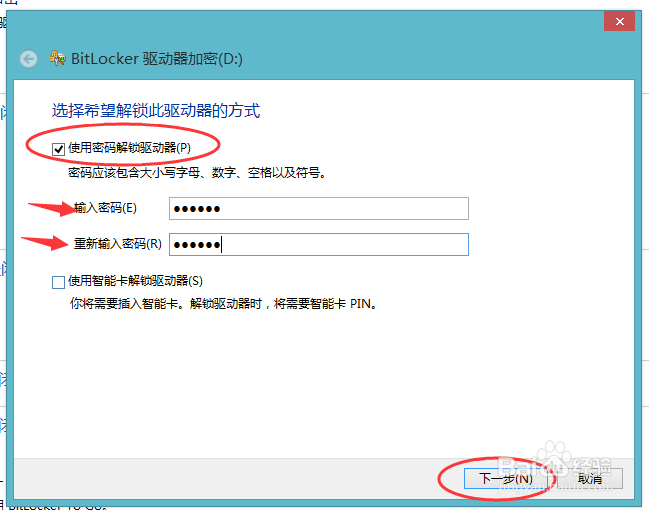
7、在操作完第6步后弹出的界面下,在【备份恢复密钥】选项下,点击选择想要设定恢复密钥的方式,点击【下一步】选项。(如图所示)

8、在备份好恢复密钥后弹出的界面下,点击选择自己想要加密的磁盘空间大小,点击【下一步】选项。(如图所示)
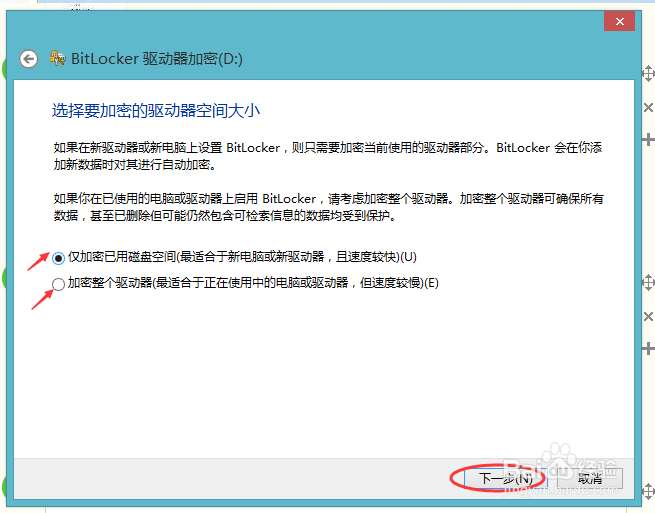
9、在操作完第8步后弹出的界面下,点击【开始加密】选项完成选定驱动器的加密。(如图所示)

声明:本网站引用、摘录或转载内容仅供网站访问者交流或参考,不代表本站立场,如存在版权或非法内容,请联系站长删除,联系邮箱:site.kefu@qq.com。
阅读量:139
阅读量:124
阅读量:59
阅读量:195
阅读量:143